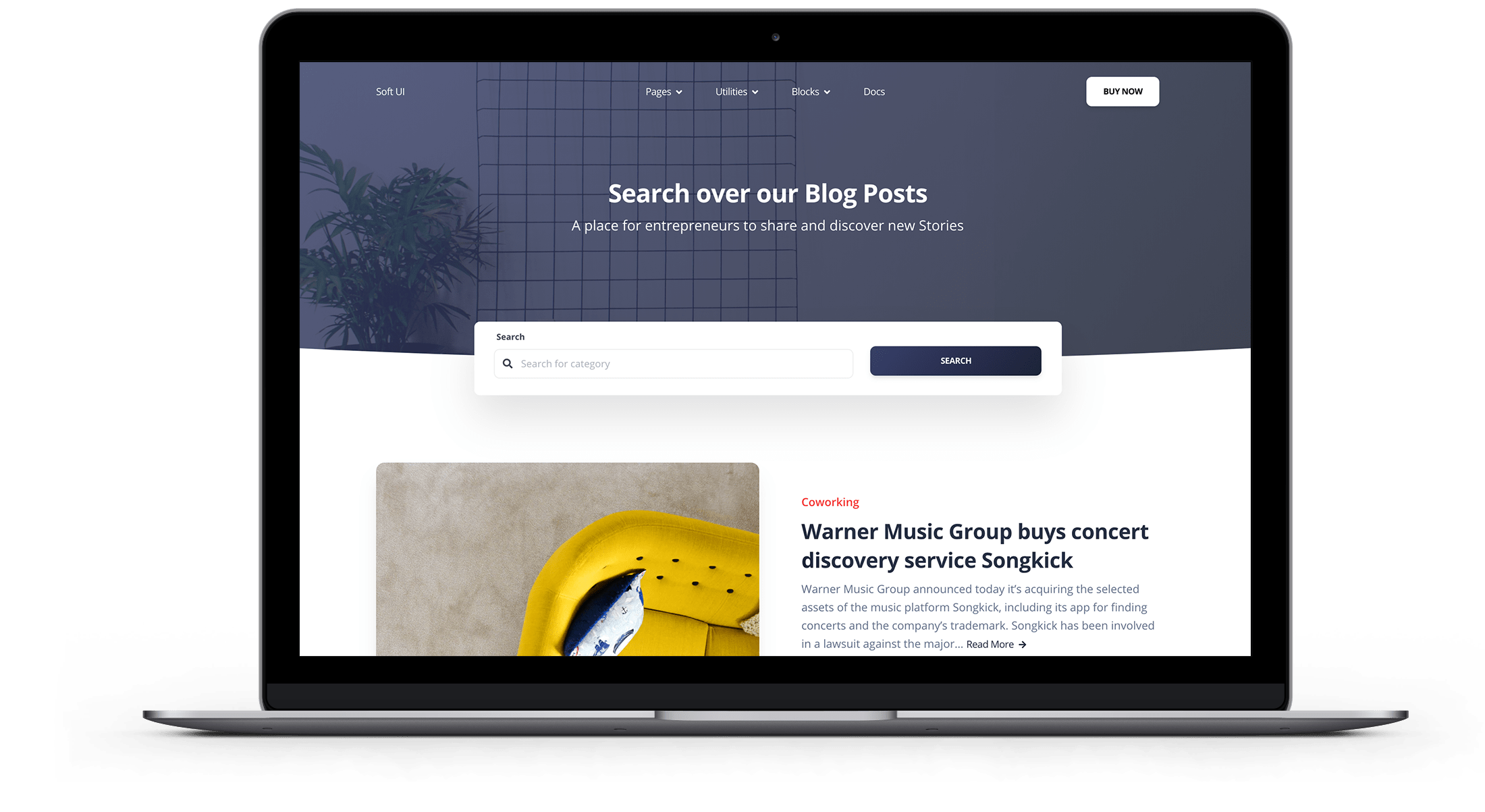Si usted es un desarrollador de Magento, a veces tiene que mover un eCommerce de Magento de un dominio del servidor host a un nuevo dominio del servidor host, o de una ubicación de directorio a otra ubicación de directorio.
Migrar Magento a un nuevo servidor es bastante simple una vez que comprende cómo hacerlo. Veamos, en este artículo, cómo hacer esto. Digamos que para hacer una migración hay dos formas diferentes. Veámoslos en detalle.
Cómo migrar Magento: método 1
- Realice una copia de seguridad de los archivos en el servidor de pruebas.
Vaya al backend de administración de su sitio de prueba y actualice Cache by System> Cache Management. Luego descargue y guarde todo el directorio raíz de la tienda Magento a través del File manager o FTP. - Export de la base de datos de Magento.
Ingrese al área de la base de datos phpmyadmin del panel de control de su servidor y EXPORTE la base de datos de su tienda Magento en el formato «name.sql.zip». - Mueva los archivos Magento al nuevo servidor.
Cargue el directorio raíz (todos los archivos) de su copia de seguridad de la tienda Magento de prueba realizada en el paso 1 a la nueva carpeta del dominio del servidor. - Importe la base de datos al nuevo servidor.
Vaya a su nueva cuenta de host phpmyadmin y cree una nueva database, usuario de database y contraseña de usuario de database. Luego abra el archivo sql de la base de datos guardado en el paso 2 con un editor de texto y cambie la mención del nombre de la base de datos por el nuevo nombre de la base de datos, y guárdelo. A continuación, importe la copia de seguridad de la base de datos «name.sql.zip» guardada en el paso 2 en esta nueva base de datos. - Actualice el archivo de volcado de la base de datos.
El siguiente paso es editar el archivo de volcado de la base de datos. Para hacer esto, vaya a la carpeta del sitio live de Magento, busque el archivo «app / etc / local.xml» e ingrese los detalles más recientes de la base de datos que se crearon en el paso 4. - Edite la tabla de base de datos de URL base.
El siguiente paso es reemplazar el antiguo nombre de dominio del servidor con el nuevo nombre de dominio. Para esto, vaya a su nueva base de datos del servidor phpmyadmin magento y edite la tabla core_config_data como se muestra a continuación.
– web / unsecure / base_url> http://www.newdomain.com/
– web / secure / base_url> http://www.newdomain.com/ - Actualice la caché y vuelva a indexar los datos.
El último paso es borrar la caché. Vaya al panel de administración de su sitio (inicie sesión con el nombre de usuario y la contraseña del sitio de prueba) Sistema> Administrador de caché> Seleccionar todo y deshabilite la administración de caché. Luego navegue por Sistema -> Administración de índices. Seleccione los campos Estado – «REINDEX REQUERIDO», luego elija «Reindexar datos» en el menú desplegable y haga clic en Enviar o elimine todos los archivos en las carpetas «var / session» y «/ var / cache» del nuevo sitio.
Eche un vistazo al frontend de su nueva tienda de comercio electrónico Magento.
Cómo migrar Magento: método 2
El único problema con este método es que ambas configuraciones de Magento deben ser de la misma versión. Pero veamos todo en detalle.
- Vaya al backend de su sitio de prueba y actualice la caché desde el sistema> administración de caché. Luego haga una copia de seguridad de la base de datos phpmyadmin del sitio de prueba exportando la base de datos en el formato «dbname.sql.zip» (o cualquier formato adecuado).
- El siguiente paso es hacer una copia de seguridad de las siguientes carpetas en el sitio de prueba en su sistema
– Contenidos dentro de la carpeta frontend (app \ design \ frontend)
– Contenidos dentro de la carpeta frontend (skin \ frontend)
– Solicitudes de catálogo y otras carpetas (media \ catalog ) - Instale una nueva tienda Magento en el nuevo servidor.
- Vaya a la nueva base de datos phpmyadmin del servidor y elimine todas las tablas.
- Descomprima la base de datos de backup del primer paso «dbname.sql.zip» e importe el archivo «dbname.sql» a la nueva base de datos.
- Copie las carpetas a continuación en el respectivo nuevo directorio del servidor Magento:
– contenido dentro de la carpeta frontend (app) in app \ design \ frontend.
– contenido dentro de la carpeta frontend (skin) en skin \ frontend.
– catálogo y otras carpetas necesarias en media \ catalog, xx \ - Cambie la tabla de menciones de URL base (tabla core_config_data) en el nuevo magento.
– web / unsecure / base_url> http://www.newsite.com/
– web / secure / base_url> http://www.newsite.com/ - Vaya al panel de administración de su sitio Sistema> Administración de caché> Seleccionar todo y desactive la administración de caché. Además, indexe los datos yendo a Sistema -> Administración de índices. Seleccione los campos bajo Estado – «RE-INDICE REQUERIDO», luego elija «Re-indexar datos» en el menú desplegable y haga clic en Enviar.
Eche un vistazo a su nueva tienda Magento.

Prueba gratis hosting magento Rápido, Optimizado, Seguro
Cámbiate a Bhoost con 30 días gratis y migración incluida
Prueba ahora gratis 30 días